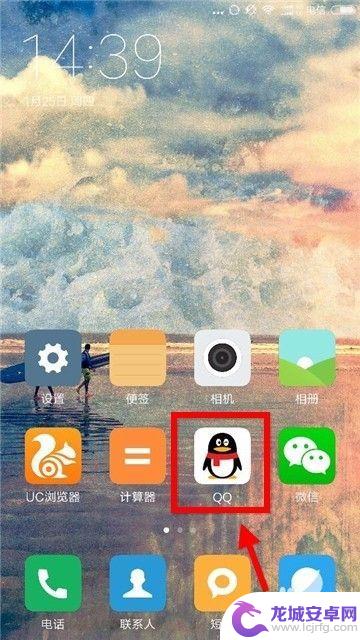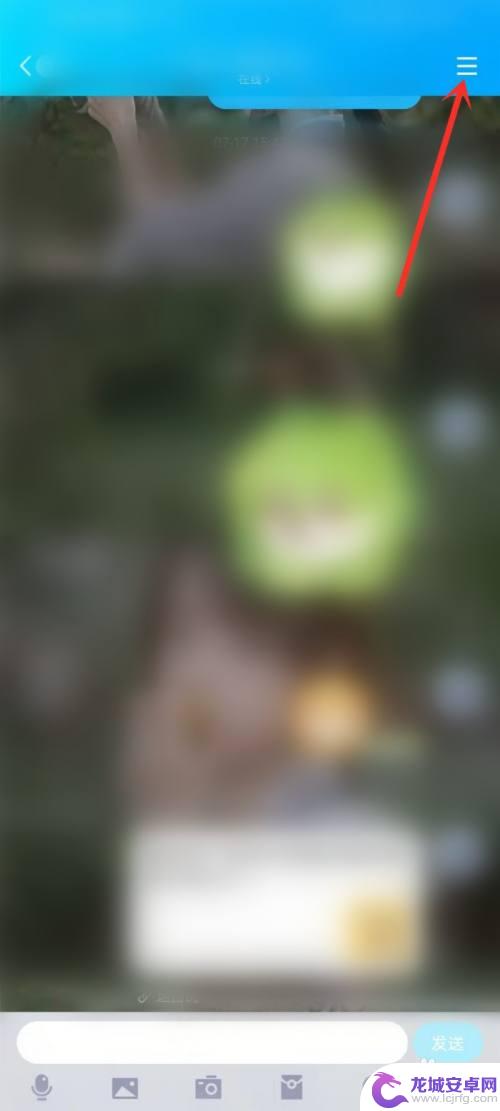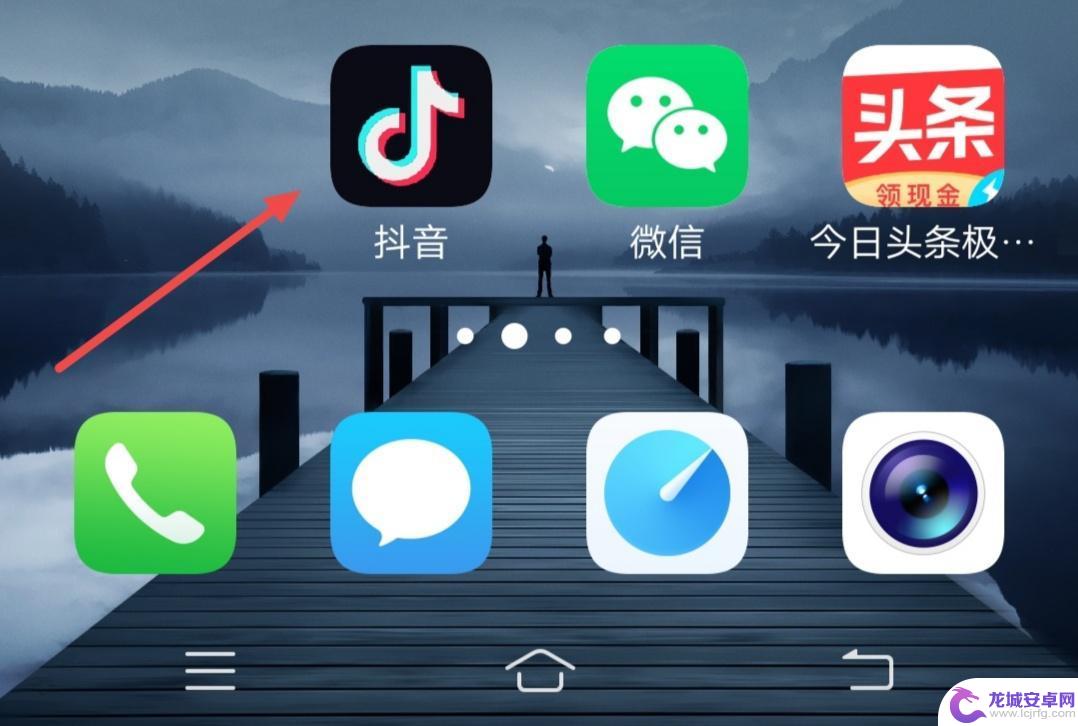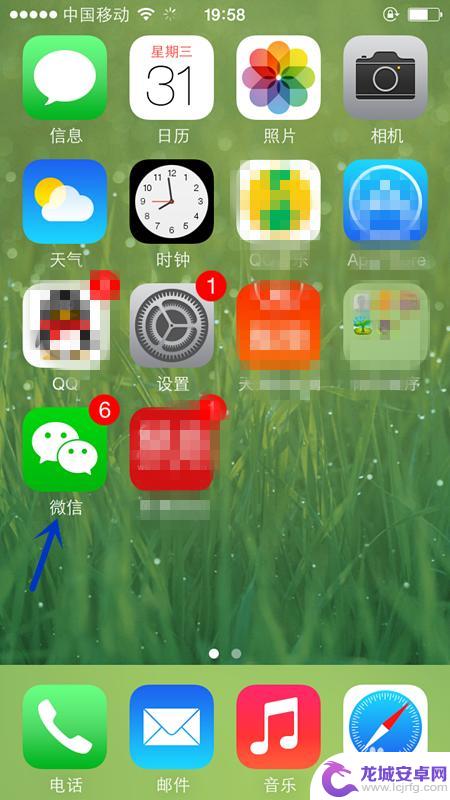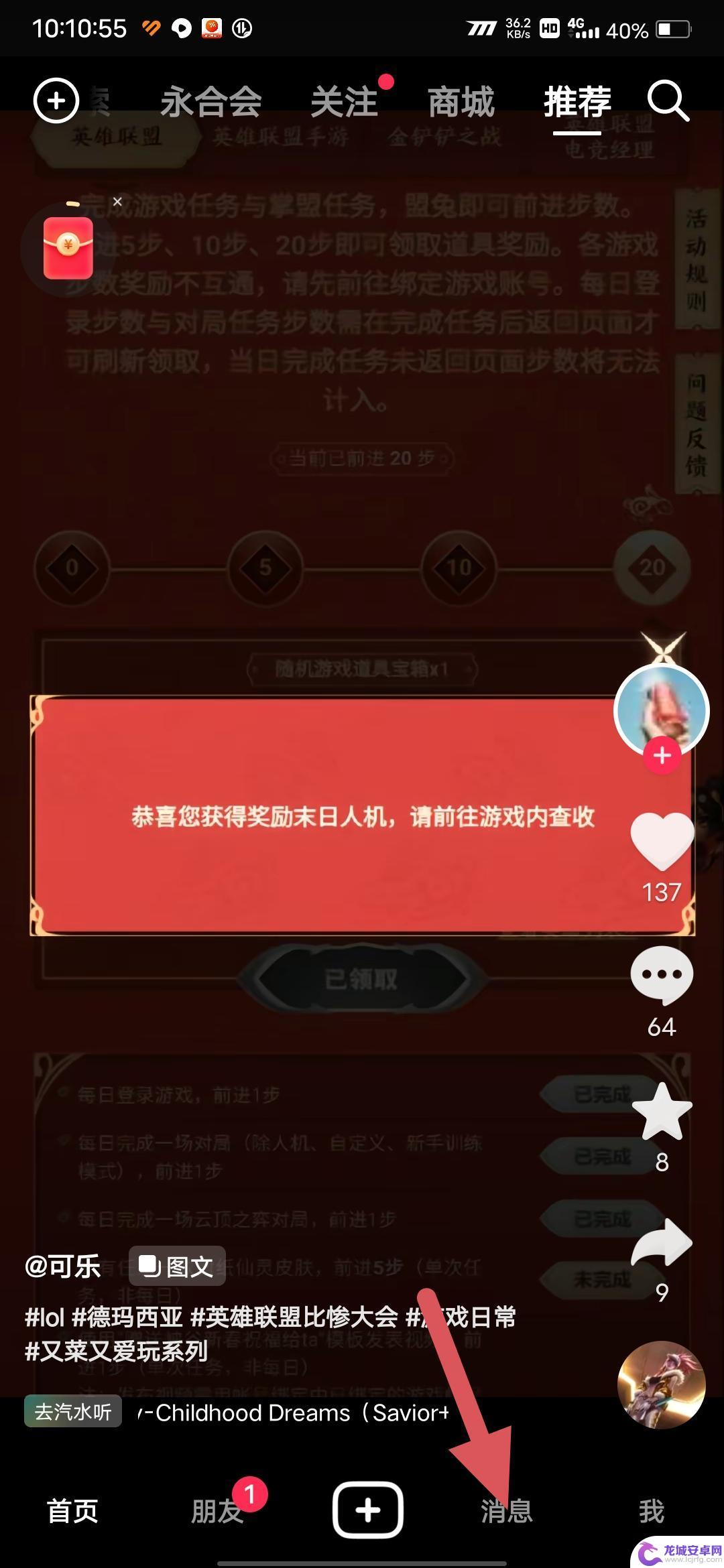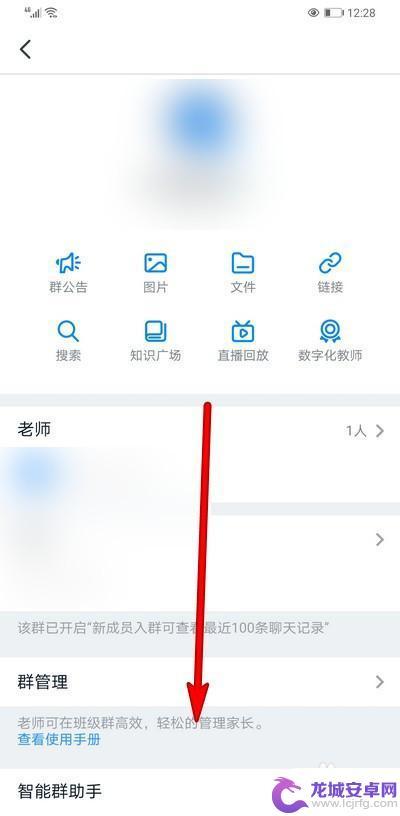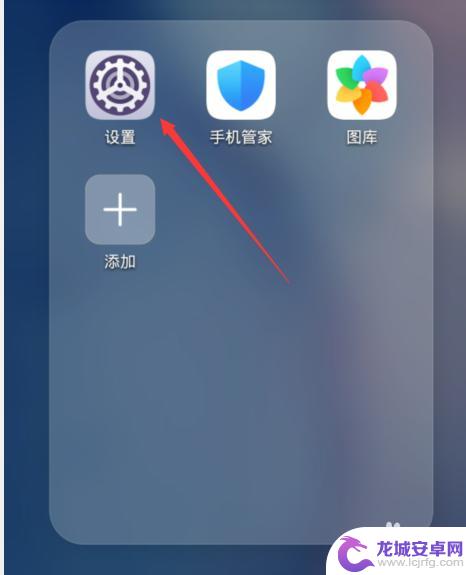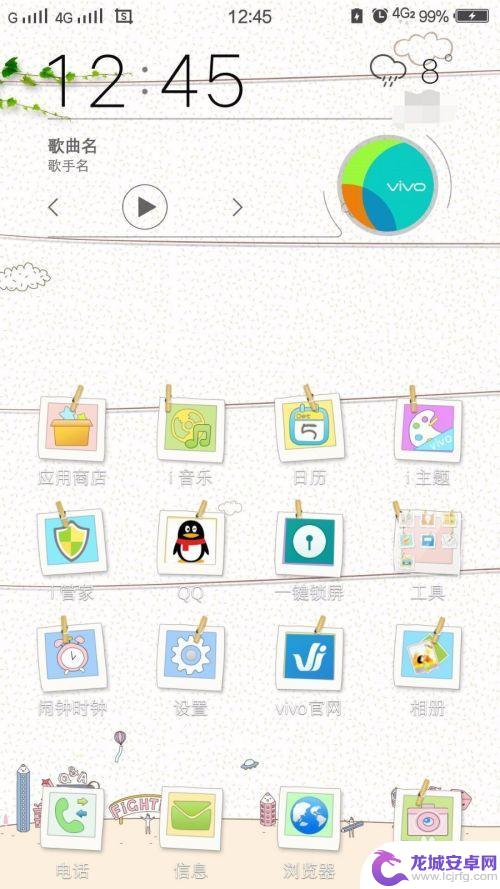手机聊天背景图怎么设置 手机QQ聊天背景设置教程
现如今手机已经成为了我们生活中不可或缺的一部分,随着智能手机的快速普及,手机聊天已经成为了人们日常交流的主要方式之一。而手机QQ作为最受欢迎的社交软件之一,其聊天背景设置更是成为了许多用户关注的焦点。想要个性化自己的聊天背景,给聊天增添一些色彩和个性,不仅能让聊天更加有趣,也能展示自己的独特品味。手机QQ聊天背景图该如何设置呢?接下来我们将为大家详细介绍手机QQ聊天背景设置的教程。
手机QQ聊天背景设置教程
具体步骤:
1.打开手机,找到手机上的【QQ】软件进行点击。
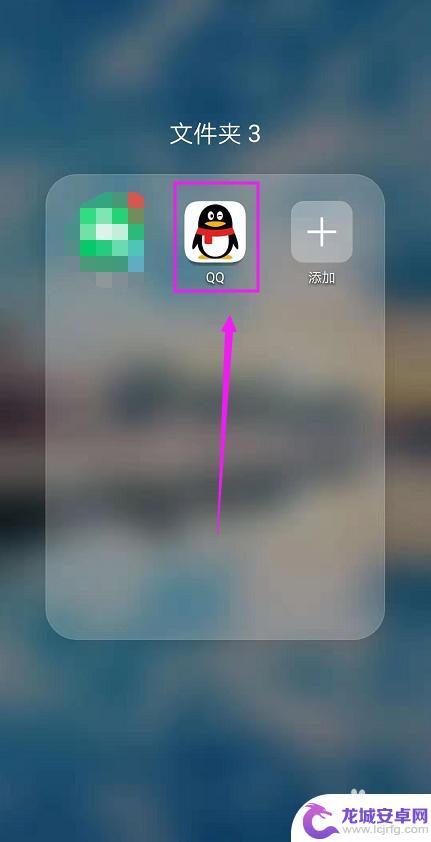
2.进入到消息界面中,如果没有登录需要进行登录操作。点击一个好友,进入聊天窗口。
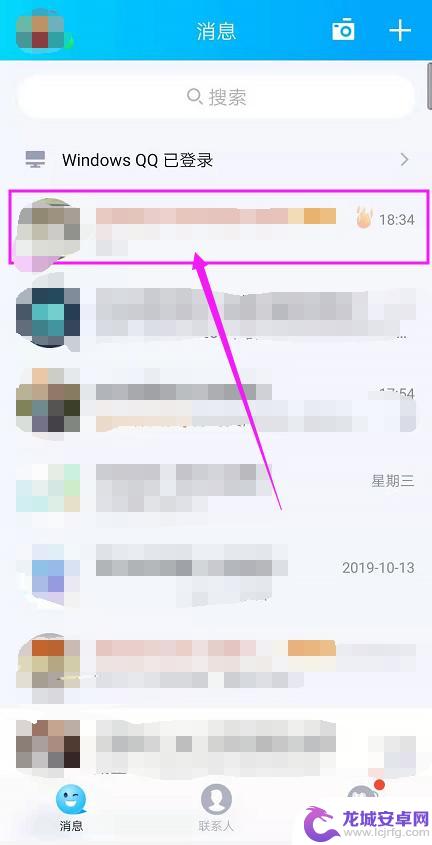
3.进入到消息聊天界面后,点击右上方【菜单】符号。
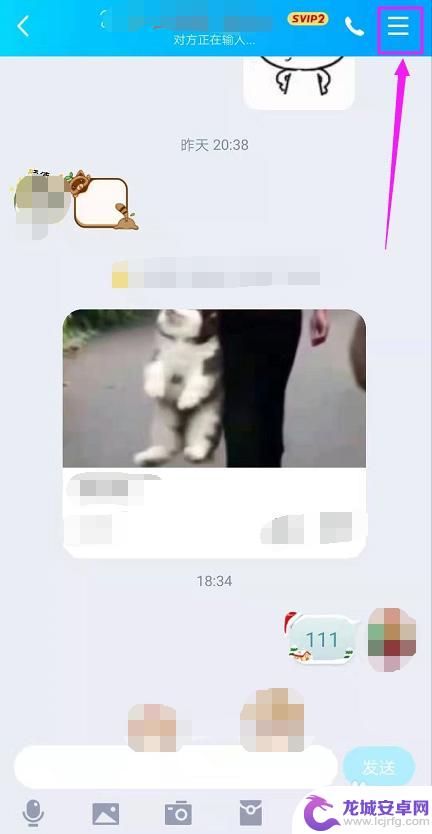
4.在聊天设置界面中,点击【聊天背景】选项。
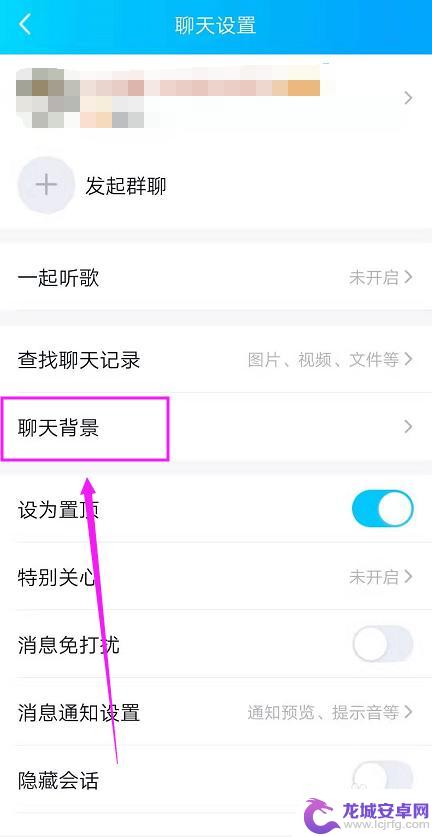
5.选择【从相册选择背景】,选择一张背景图片。点击【确定】即可完成操作。
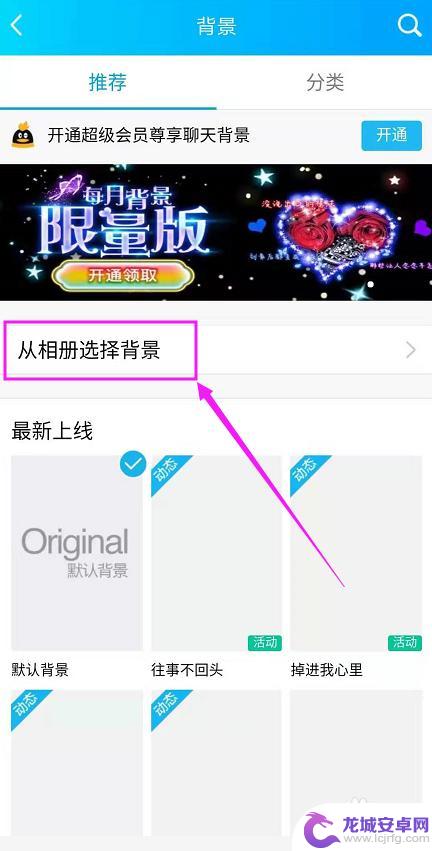

6.总结如下:
①打开QQ软件,点击一个好友聊天界面。
②点击【菜单】符号,点击【聊天背景】选项。
③选择【从相册选择背景】,选择一张背景图片。点击【确定】即可完成操作。
以上就是如何设置手机聊天背景图的全部内容,如果还有不清楚的用户,可以参考小编的步骤进行操作,希望能对大家有所帮助。
相关教程
-
手机怎么设置聊天栏背景 如何设置手机QQ聊天背景
手机QQ是现代社交通讯中使用最为广泛的应用之一,而设置聊天栏背景则是个性化定制的重要一环,想要让聊天更加有趣和个性化,可以通过简单的操作来设置手机QQ的聊天背景。无论是选择系统...
-
手机怎么去掉群聊天背景 QQ聊天背景怎么删除
随着社交网络的发展,我们使用手机进行聊天已经成为一种常见的交流方式,而在聊天过程中,某些背景图片会让我们的聊天界面显得繁琐不堪,甚至会影响聊天记录的阅读...
-
2022抖音私聊更换背景 抖音私信背景图怎么设置
2022年,抖音推出了私聊更换背景功能,让用户可以自定义私信背景图,为聊天增添更多个性化元素,在这个功能下,用户可以选择喜欢的图片作为私信背景,也可以使用抖音提供的精选背景图。...
-
苹果手机微信如何设置白底 iPhone微信聊天背景自定义设置方法
苹果手机微信是现代人生活中必不可少的通讯工具,而设置聊天背景则是个性化微信的重要方式之一,苹果手机微信提供了丰富的聊天背景选择,但有时候我们可能想要自定义设置白底背景,让聊天界...
-
抖音聊天对话框怎么换颜色 抖音怎么改聊天背景颜色
在抖音上,聊天对话框的颜色可以根据个人喜好进行自定义设置,让聊天界面更加个性化,想要改变聊天背景颜色,只需要点击对话框右上角的设置按钮,然后选择设置对话框背景,就可以在多种颜色...
-
手机钉钉小框怎么设置背景 钉钉聊天背景图片设置教程
近年来,随着移动互联网的飞速发展,手机已经成为人们日常生活和工作中必不可少的工具之一,而作为一款全球领先的移动办公应用,钉钉越来越受到了人们的青睐。除...
-
4g手机怎么更改5g 4G手机怎样变成5G手机
随着5G技术的不断发展和普及,许多人拥有的4G手机可能会面临着无法兼容5G网络的困境,有没有办法让手中的4G手机变成5G手机呢?要让4G手机升级成5G手机并非一件简单的事情,因...
-
苹果手机无锁和黑解怎么看 简单辨别黑解机和无锁机的技巧
在如今手机市场上,越来越多的消费者对于手机是否为无锁机或者是黑解机存在疑惑,无锁机是指手机在生产时就解除了运营商锁定,可以随意更换SIM卡使用不同运营商的网络,而黑解机则是通过...
-
一加手机快充怎么设置 手机闪充功能怎么开启
一加手机的快充功能让用户在日常使用中更加便利快捷,但是很多用户对于如何设置一加手机的快充功能以及开启手机的闪充功能还存在一些困惑,在这篇文章中我们将为大家详细介绍一加手机快充功...
-
如何将手机的静电排出 手机静电怎么消除
当手机出现静电时,往往会让人感到困扰,静电不仅会影响手机的正常使用,还可能导致一些不必要的问题。如何有效地排除手机静电成为了许多手机用户关注的焦点。在日常生活中,我们可以通过一...